Převeďte svůj GIF online pomocí těchto online převaděčů GIF na video
Posílání GIFů se zprávami se pro nás stalo novou rutinou, jak vyjádřit mnohem lepší zprávu. Navzdory tomu platformy jako Instagram stále nepodporují formát GIF. Podporuje pouze formát obrázků a videa, nikoli statické obrázky. Pokud se tedy pokusíte přidat GIF do svého Instagramu, existuje šance, že se soubor nenačte nebo nebude možné načíst. Za druhé, statický obrázek můžete získat pouze v případě, že byl zveřejněn. Existuje však další způsob, je stáhnout si aplikaci třetí strany nebo k ní přistupovat online a převést GIF do formátu videa. Naučit se používat tyto nástroje je skvělá znalost, kterou je třeba si zapamatovat. Pokud tedy hledáte online převodník GIF na video, jste na správném místě. Pokračujte ve čtení, abyste věděli, jaké jsou dostupné nástroje a jak je odpovídajícím způsobem používat.
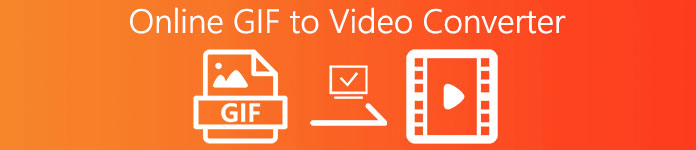
Nahoru 1. Ezgif
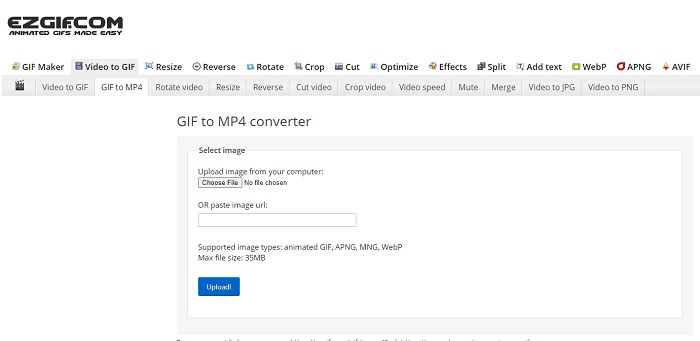
Máte problém vytvořit GIF a převést jej? Není třeba se obávat, protože Ezgif je tady, aby tě zachránil. Tento online nástroj není určen pouze k provádění jedné práce. Ale je také možné provádět úpravy na vašich GIFech. Ačkoli schopnost tohoto nástroje upravovat není tak působivá, je to standard, který následuje. A existuje také omezení na vytváření a převod souboru GIF.
Klady
- Ideální je udělat GIF.
- Všechny reklamy na jejích webových stránkách jsou omezeny PG-13.
- Jednoduché editační funkce pro začátečníky.
Nevýhody
- Webové rozhraní je na pohled trochu nudné.
- Pokud se pokusíte převést soubory GIF, je k dispozici pouze formát MP4.
Nahoru 2. Cloudconvert
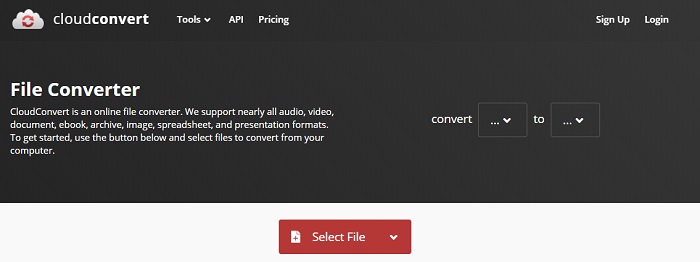
Pokud bychom měli mluvit o konverzi, Cloudový převod by měl být na seznamu. Tento online převodník GIF na video je speciálně navržen pro převod jakéhokoli videa a zvuku do hratelného formátu. Ale tento nástroj má omezení, to znamená, že nemůžete upgradovat kvalitu GIFů, které převádíte. Takže s tímto nástrojem to tak je.
Klady
- Jeden z nejvýkonnějších online převodníků.
- Můžete k němu přistupovat bez stahování nástroje.
- Skvělá barevná kombinace na jeho webovém rozhraní.
Nevýhody
- Soubor, který převedete, nelze upravit, aby se stal lepším.
- Šance na selhání konverze je velká. Zvláště pokud byl váš internet přerušen.
Nahoru 3. Převod
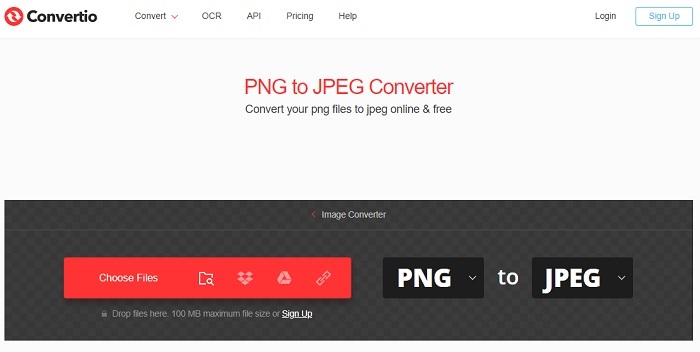
Stejně jako Cloud convert, Convertio je vytvořen pouze pro konverzi. Podporuje tolik formátů jako nástroj předtím. Ale nevýhodou tohoto nástroje je, že je obtěžován reklamami na celé jeho webové stránce. Ačkoli má reklamy, je to stále dobrý nástroj pro převod, který lze použít k procvičování převodu souborů do nového formátu.
Klady
- Nástroj pro otevřený přístup dostupný na webu.
- Pro zahájení převodu není třeba stahovat další soubor.
- Vyberte bitovou rychlost souboru.
Nevýhody
- Pomocí tohoto nástroje a úprav nelze vytvářet GIFy.
- Reklamy jsou všude, takže se jim vyhněte, abyste neotevírali zbytečný web.
Top 4. Zamzar
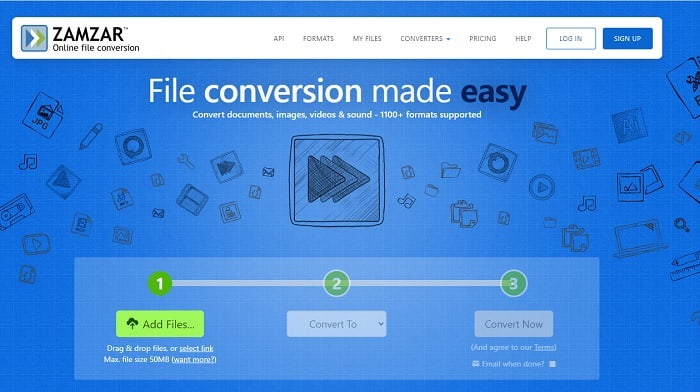
Uživatelské rozhraní Zamzar je úžasné a používání tohoto nástroje je stejně snadné jako vždy. Maximální velikost souboru je však omezena na 50 MB, takže pokud chcete překročit více, musíte si nástroj zakoupit nebo se přihlásit. Pokud je převod v procesu, nemůžete převod zastavit, ani když kliknete na tlačítko x. Ujistěte se tedy, že převádíte správný soubor, protože jej nelze zastavit.
Klady
- Zde převeďte všechna videa, obrázky a zvuk.
- Všechny soubory jsou zde uloženy déle než jeden den.
- Maximální velikost souboru je 50 MB pro jeden soubor.
Nevýhody
- Proces převodu závisí na rychlosti vašeho internetu, takže pokud máte internet, převod zabere hodně času.
- Převedené video nelze upravit na lepší.
Doporučeno: FVC Video ConverterUltimate – Nejlepší GIF Converter
Jak se říká, to nejlepší si nechte na konec a to nejlepší je FVC Ultimate Video Converter. Tento prémiový nástroj je více než jakýkoli jiný převodník, který je zde uveden nebo dokonce není. Pokud hledáte nástroj pro vylepšení vaší konverze a nepotřebujete internet, pak je to pro vás. Úžasná věc na tomto nástroji je také to, že dokáže převádět, vylepšovat, vytvářet a dělat víc než jen převod. Umožňuje uživateli prozkoumat všechny věci, které tento nástroj nabízí, a vytvořit lepší výstup než ostatní. Přečtěte si pozorně kroky, abyste věděli, jak tento nástroj krok za krokem používat. Později můžete zkontrolovat panel nástrojů a vylepšit převedený GIF.
Krok 1. Nainstalujte na pevný disk správný programový nástroj. Postupujte podle předvoleb a změňte je podle svých potřeb a kliknutím na tlačítko Dokončit spusťte samotný nástroj.
Stažení zdarmaPro Windows 7 nebo novějšíBezpečné stahování
Stažení zdarmaPro MacOS 10.7 nebo novějšíBezpečné stahování
Krok 2. Pokud nástroj běží na pozadí, všimnete si na kartě malé ikony, která označuje, že nástroj je již spuštěn. Na displeji se také zobrazí rozhraní jako toto.
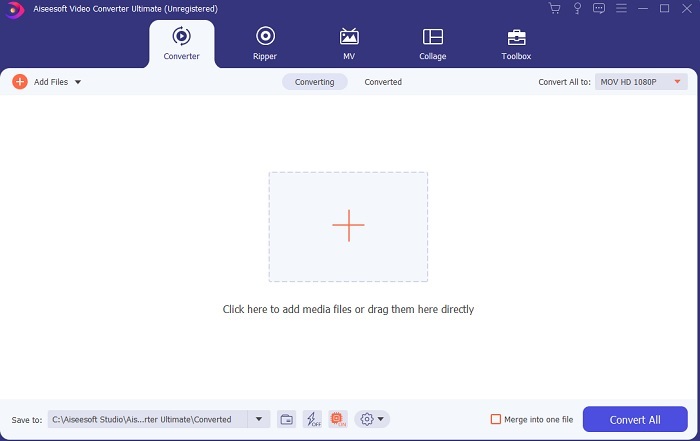
Krok 3. Chcete-li přidat soubory do konvertoru, stiskněte Plus podepsat uprostřed rozhraní. Nebo můžete soubor přetáhnout, pokud je více než 2 nebo 3.
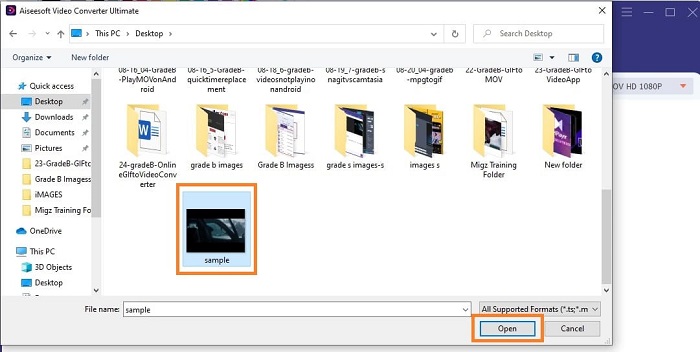
Krok 4. Pokud je soubor GIF v rozhraní. zmáčkni rozevírací seznam a v jeho podnabídce vyberte, jaký formát chcete převést. Klikněte na Převést vše zahájíte proces převodu.
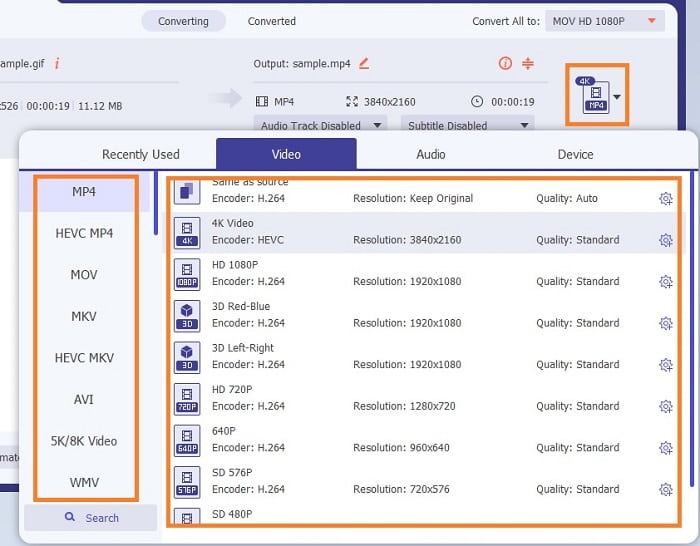
Krok 5. Pokud je proces hotový. Na kartě se automaticky otevře správce souborů a nyní můžete soubor zkontrolovat. Pokud chcete převedený GIF vylepšit, můžete se později podívat na panel nástrojů.
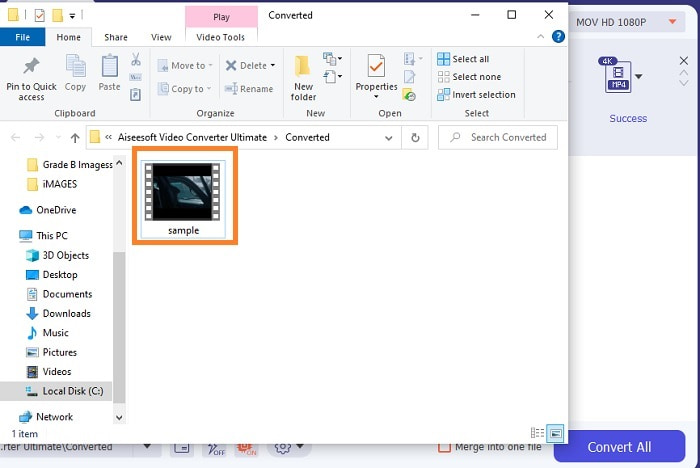
Klady
- Jde o víceúčelový nástroj, který mohou využívat jeho zákazníci.
- Nikdy neomezujte svou představivost přidáváním efektů a dalších efektů do vašeho konečného výstupu, aby vypadal mnohem lépe než ostatní.
- Proces převodu je mnohem rychlejší než kterýkoli z nástrojů dostupných online i offline.
Nevýhody
- Platba za použití nástroje, což znamená, že k nástroji nemáte přístup zdarma, ale není to tak drahé.
- Nástroj ke stažení, znamená to pouze, že ke spuštění nástroje potřebujete další soubor. Ale přesto můžete tento nástroj používat bez obav, pokud byl internet přerušen.
Časté dotazy o online převaděči GIF na video
Mohu pořídit záznam ve formátu GIF?
Ve skutečnosti je to ano, můžete nahrát svůj vlastní GIF. Pokud používáte tento výkonný, ale lehký GIF rekordér nebo jiný rekordér, který má stejný formát GIF. Číst dál Nejlepší recenze GIF Recorder se dozvíte, jak vytvořit nahrávku ve formátu GIF.
Jaká je nejlepší alternativa pro GIF? WebM nebo APNG?
GIFy jsou starý formát, který podporuje animované a statické obrázky, ale postupem času. Nyní existují konkurenti jako WebM a APNG. Porovnejme oba, WebM je nový GIF, který podporuje pohyblivé obrázky přes web, ale pokud se pokusíte použít starou verzi vyhledávače, WebM není podporován. Na druhou stranu je APNG znám jako vizuálně atraktivnější než tyto dva, protože podporuje 24bitové barvy a průhlednost, ale některé platformy sociálních médií nepodporují APNG jako nyní.
Jaká je zkratka GIF?
GIF v textu znamená Graphic Interchange Format.
Závěr
Nakonec je nyní snazší pochopit, jaké jsou nejlepší offline a online převodníky GIF na video, které můžete použít. Vědět, jak používat tento nástroj, je skvělá dovednost, kterou je třeba rozvíjet, a možná ji v budoucnu budete moci použít i k zaplacení. Pokud chcete maximální výkon, musíte si vybrat přesně ten nejlepší nástroj. FVC Ultimate Video Converter je vždy tím nejlepším nástrojem pro převod jakéhokoli videa a jeho vylepšení tak, aby udělalo dobrý dojem na ostatní nebo na to, komu má být doručeno. Jak se říká, nečekejte nic menšího, protože tento nástroj přináší více, než napovídá jeho název.



 Video Converter Ultimate
Video Converter Ultimate Screen Recorder
Screen Recorder


